excel表格内部怎样添加边框
发布时间:2017-06-06 12:42
相关话题
Excel中经常需要使用到添加边框的功能,表格边框具体该如何添加呢?下面给大家分享excel表格内添加边框的方法,不懂的朋友会请多多学习哦。
excel表格内添加边框的方法
1:打开Excel,输入数据,或者用Excel打开一篇工作表,比如说就这么一个表格。
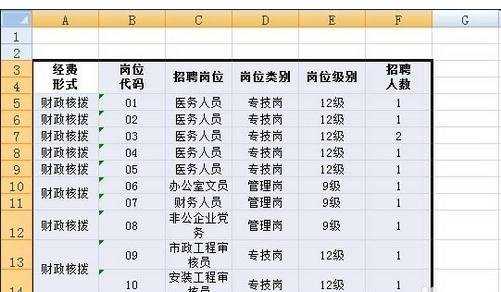
2:选中需要添加边框的区域,上图所示就是选中的状态。
这时有两种途径可以对选中的区域进行设置。
在选中的区域中,在右键的菜单中选择“设置单元格格式”
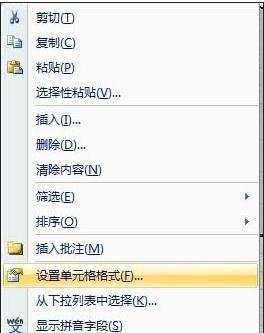
3:或在上方的工具栏中,切换到“开始”选项卡,然后单击“单元格”组中“格式”下的“设置单元格格式”选项。
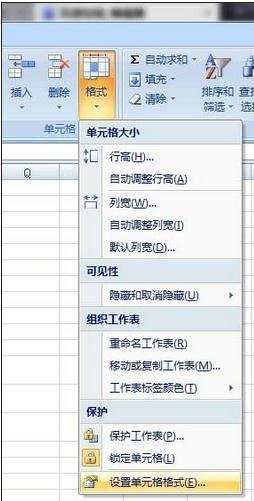
4:使用上面两种方式中的任一种,都会弹出下图所示的对话框。在弹出的“设置单元格格式”对话框中,我们切换到“边框”选项卡,可以在“样式”中选择自己喜欢的线条样式,在“预置”、“边框”中进行边框的设置。
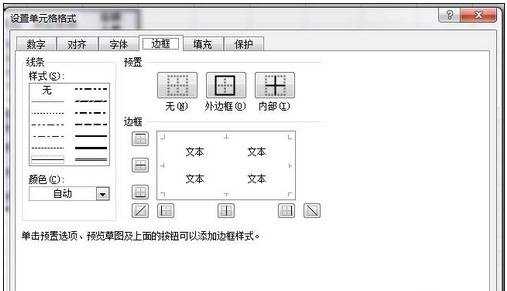
猜你感兴趣:
1.excel表格内添加边框教程
2.怎么在excel中添加边框
3.excel表格内添加边框的方法
4.excel怎么给表格编辑添加边框
5.excel如何设置边框和底纹

excel表格内部怎样添加边框的评论条评论